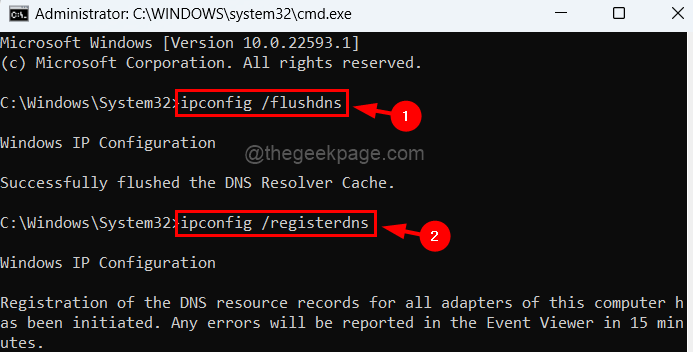- Комбиновање Интернет веза на Виндовс 10 донеће вам ефикаснији и стабилнији саобраћај.
- За то постоји једноставна метода која ће једноставно правилно користити системске ресурсе.
- Коришћење наменског програма за приступне тачке такође може постићи савршене резултате, па покушајте.
- Рутери за балансирање оптерећења то раде по свом дизајну, али требаће вам улагање.

Овај софтвер ће поправити уобичајене рачунарске грешке, заштитити вас од губитка датотека, малвера, квара хардвера и оптимизирати ваш рачунар за максималне перформансе. Решите проблеме са рачунаром и уклоните вирусе сада у 3 једноставна корака:
- Преузмите алатку за поправак рачунара Ресторо који долази са патентираним технологијама (патент доступан овде).
- Кликните Покрените скенирање да бисте пронашли проблеме са Виндовсом који би могли да узрокују проблеме са рачунаром.
- Кликните Поправи све да бисте решили проблеме који утичу на сигурност и перформансе рачунара
- Ресторо је преузео 0 читаоци овог месеца.
Рецимо да имате два рутера од два различита добављача Интернет услуга и желите да комбинујете њихов проток.
Или имате бежичну мрежу и ЛАН мрежа из два различита извора и желе да раде као један. Па, то је изводљиво и може бити врло корисно.
Могућности нису ограничавајуће, али резултат је увек исти: брже повезивање.
Постоје различити начини за комбиновање две интернет везе Виндовс 10. Обавезно смо их навели у наставку, заједно са неким објашњењима.
Како да комбинујем 2 Интернет везе у оперативном систему Виндовс 10?
- Користите системске ресурсе
- Користите наменски програм за приступне тачке
- Покушајте са рутером за уравнотежење оптерећења
1. Користите системске ресурсе
- У Виндовс траку за претрагу откуцајте контрола и отворен Контролна табла из резултата.
- Изаберите Мрежа и Интернет.
- Отвори Центар за мрежу и дељење и изаберите Промени подешавање адаптера.
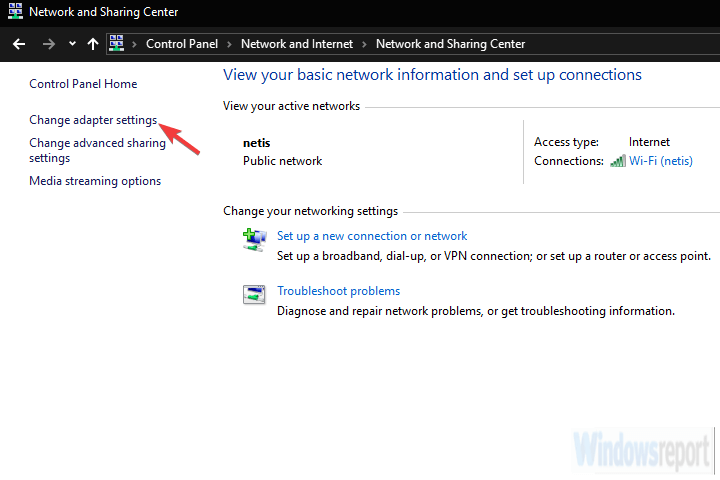
- Кликните десним тастером миша на активну интернет везу и отворите Својства.
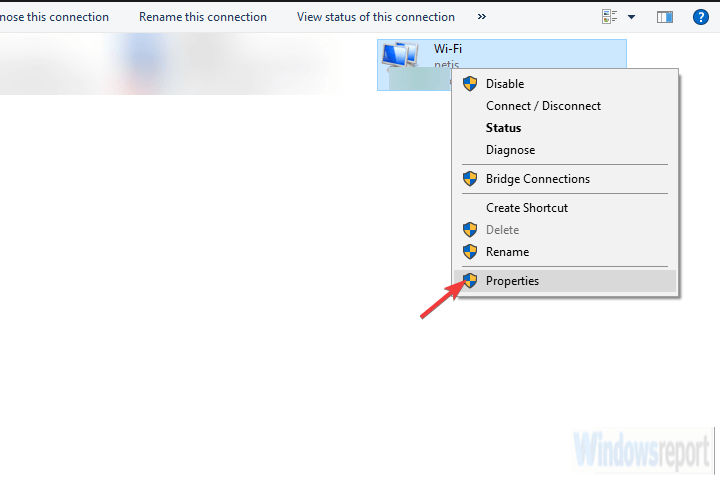
- Истакните Интернет протокол ТЦП / ИП верзија 4 и кликните Својства.
- Кликните Напредно.
- Опозовите избор Аутоматска метрика кутија и унесите 15 у Метрика интерфејса поље.
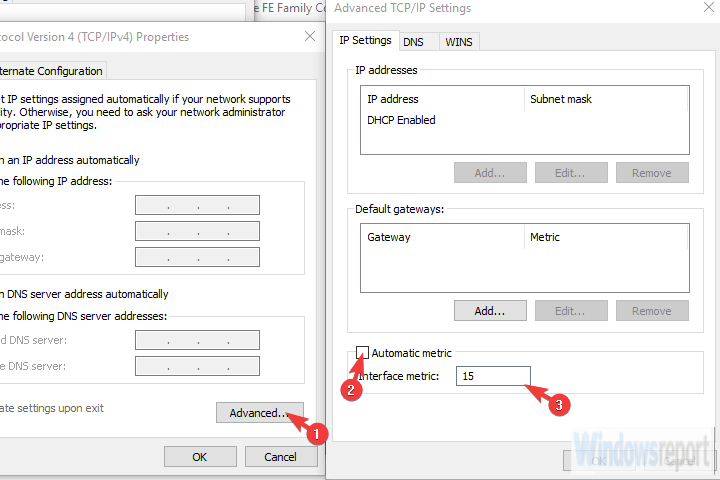
- Потврдите промене и поновите ово за све везе.
- Прекините везу и поново покрените рачунар.
- Повежите обе везе и потражите побољшања.
Прва метода за комбиновање две Интернет везе не захтева софтвер независног произвођача нити одређени хардвер.
Са неколико подешавања можете да комбинујете две одвојене Интернет везе или да их премостите.
Дакле, заправо постоје две методе које се могу користити на било ком Виндовс рачунару за спајање две везе у једну.
Прва метода односи се на избегавање израчунавања метричких вредности које врши систем. Шта ово значи?
Па, ако имате две везе истовремено, Виндовс ће користити вредност аутоматске метрике да одреди која је веза ефикаснија и придржава се тога.
Друга веза ће остати као резервна, у случају да се примарна искључи или значајно падне на метрици.
Друга метода се односи само на две ЛАН / ВАН везе и у основи премошћује обе везе за двопојасни опсег. Ево како да га подесите:
- Иди на Контролна табла, изаберитеМрежа и Интернет, а затим кликните на Центар за мрежу и дељење и изаберитеПромени подешавање адаптера.
- притисните и држите ЦТРЛ и кликните обе везе да бисте их истакли.
- Кликните десним тастером миша на једну од веза и одаберите Бридге Цоннецтионс.
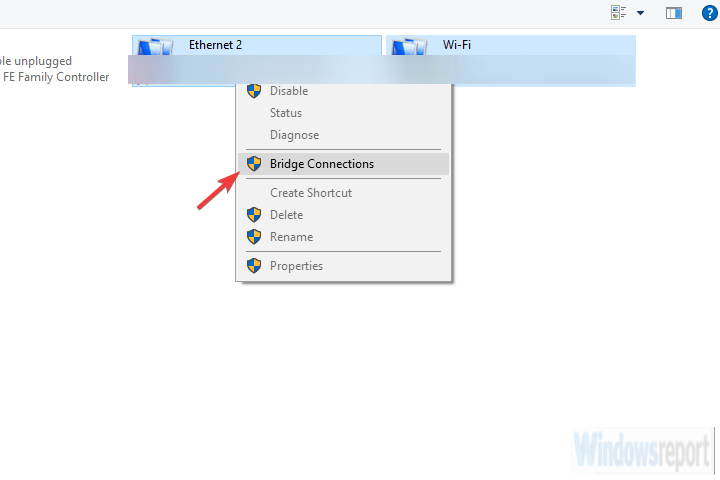
2. Користите наменски програм за приступне тачке
Понекад системски ресурси неће бити у складу и заглавићете независну апликацију.
Коришћење несистемског софтвера за нешто тако једноставно као што би ово могло изгледати помало чудно, али многи корисници нису успели да користе ниједан од два начина из прве методе.
Одлучили су да прибегну апликацији треће стране. Ако је то случај и са вама, доњи алат можемо препоручити као алатку за посао.
Покрените скенирање система да бисте открили потенцијалне грешке

Преузмите Ресторо
Алат за поправак рачунара

Кликните Покрените скенирање да бисте пронашли проблеме са Виндовсом.

Кликните Поправи све да реши проблеме са патентираним технологијама.
Покрените скенирање рачунара помоћу алатке за обнављање система Ресторо да бисте пронашли грешке које узрокују сигурносне проблеме и успоравање. По завршетку скенирања, поступак поправке ће оштећене датотеке заменити новим Виндовс датотекама и компонентама.
Софтвер је свеобухватни алат за бежичне жаришне тачке, проширење домета и премошћивање везе.
Апликација је прилично интуитивна и једноставна за конфигурисање и употребу. У овом случају, уместо стандардног преусмереног приступа, ми ћемо се одлучити за премошћени за комбиновање две Интернет везе.
Пре неколико година постојале су две одвојене апликације, али сада све долази у једној апликацији.
Наравно, ово је напредна опција, тако да је бесплатна верзија неће смањити. Требаће вам МАКС верзија да бисте је покренули.
Ево како да преузмете, инсталирате и конфигуришете апликацију како бисте премостили две Интернет везе:
- Преузмите апликацију са доње везе.
- Покрените инсталациони програм.
- Додајте све своје везе и одаберите Бридге моде под Приступ мрежи.
- То је то! Управо сте откључали пуни потенцијал свих својих веза комбинованих у једној жаришној тачки.
⇒Набавите Цоннецтифи Хотспот
3. Покушајте са рутером за уравнотежење оптерећења
Коначно, ако ваш радни ток захтева поуздану и стабилну везу, најсигурнији начин комбиновања две (или чак неколико) веза је помоћу рутера за уравнотежење оптерећења.
Они се могу наћи у свим облицима и облицима, неке чак нуде и разни ИСП-ови. ТП-линк-ови су најприступачнији, али можете да користите Цисцо или УТТ. Зависи од ваших потреба и буџета.
Када набавите усмеривач за уравнотежење оптерећења, поступак је прилично једноставан. Само користите ВАН / ЛАН за спајање више веза.
Конфигурационо би требало урадити неколико мањих ствари, али требало би да кренете за неколико минута.
Важно је имати на уму да ИП адресе не могу бити исте за рутер и Интернет везе које спајате.
⇒ Набавите рутер за уравнотежење оптерећења
С тим у вези, можемо закључити овај чланак и надамо се да су вам наша решења помогла да ефикасно комбинујете интернет везе.
Можда ће вас такође занимати најбоља решења за уравнотежење оптерећења који ће вам обезбедити стабилан мрежни саобраћај за ваше уређаје.
У случају да имате питања или сугестије, слободно нам реците у одељку за коментаре испод. Ми очекујемо да чујемо од вас.
 Још увек имате проблема?Поправите их помоћу овог алата:
Још увек имате проблема?Поправите их помоћу овог алата:
- Преузмите овај алат за поправак рачунара оцењено одличним на ТрустПилот.цом (преузимање почиње на овој страници).
- Кликните Покрените скенирање да бисте пронашли проблеме са Виндовсом који би могли да узрокују проблеме са рачунаром.
- Кликните Поправи све да реши проблеме са патентираним технологијама (Ексклузивни попуст за наше читаоце).
Ресторо је преузео 0 читаоци овог месеца.